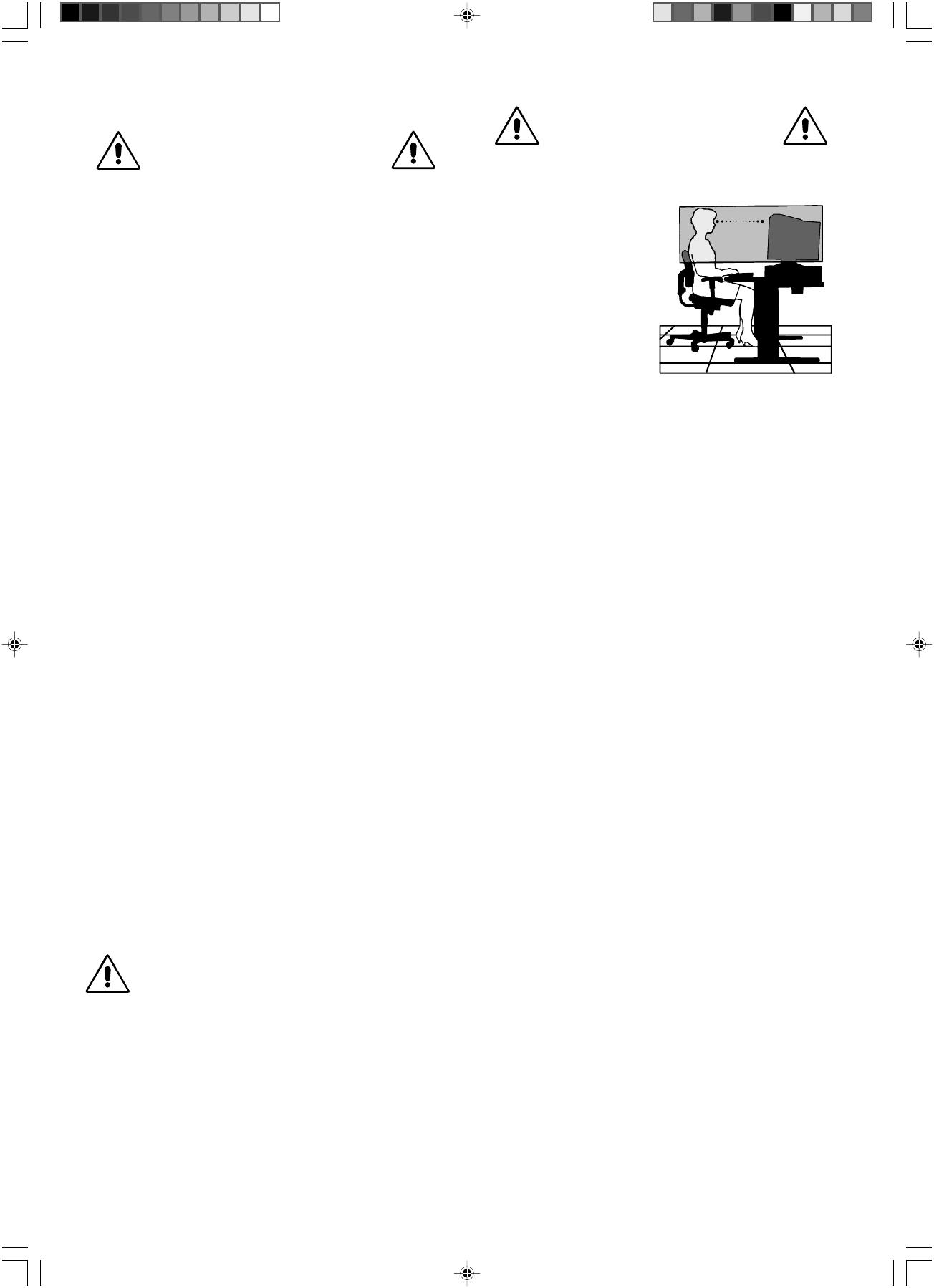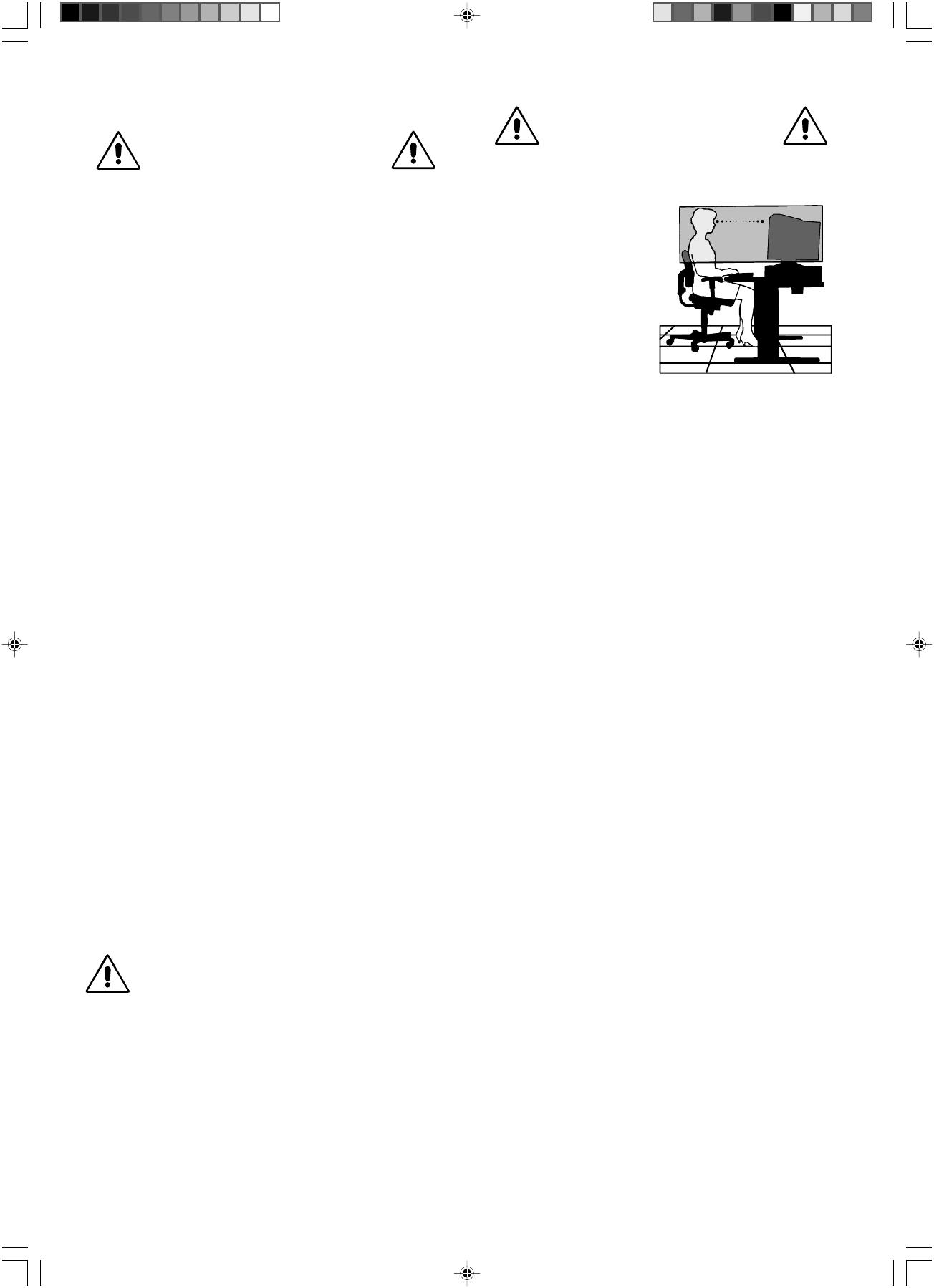
Русский-4
Рекомендации по эксплуатации
Техника безопасности и техническое обслуживание
ПРИ УСТАНОВКЕ И ИСПОЛЬЗОВАНИИ
ЦВЕТНОГО МОНИТОРА DIAMOND PLUS
230
SB
ДЛЯ ЕГО ОПТИМАЛЬНОЙ
РАБОТЫ СОБЛЮДАЙТЕ
СЛЕДУЮЩЕЕ:
• НЕ ВСКРЫВАЙТЕ МОНИТОР. Внутри аппарата нет деталей,
которые может ремонтировать пользователь, поэтому
открытие и снятие корпуса может привести к опасному
поражению электрическим током и другим травмам. Любое
техническое обслуживание должен выполнять
квалифицированный специалист.
• Не допускайте попадания жидкостей внутрь корпуса или
использования монитора рядом с водой.
• Не вставляйте никакие предметы в отверстия в корпусе, так
как они могут соприкасаться с деталями под высоким
напряжением, что может быть опасно или привести к
летальному исходу, или вызвать поражение электрическим
током, возгорание или неисправность аппарата.
• Не кладите тяжелые предметы на кабель питания.
Повреждение кабеля может привести к поражению
электрическим током или возгоранию.
• Не ставьте этот аппарат на тележку, подставку или стол с
наклонной или неустойчивой поверхностью, так как монитор
может упасть, что приведет к его серьезному повреждению.
• Не допускайте использования монитора в непосредственной
близости от мощных трансформаторов, электрических
двигателей и других устройств, таких как внешние
громкоговорители или вентиляторы, создающих сильные
магнитные поля.
• По возможности разместите монитор так, чтобы его экран был
направлен на восток, для уменьшения влияния магнитного
поля земли.
• Перемещение работающего монитора может вызвать
изменение цвета изображения. Чтобы устранить это,
отключите монитор на 20 минут и снова включите его.
• Если монитор Diamond Plus 230
SB
работает от стандартного
источника питания переменного тока 100-120/220-240В,
необходимо использовать кабель питания, соответствующий
напряжению этой электрической сети. Кабель питания должен
соответствовать стандартам безопасности Вашей страны. (В
Европе необходимо использовать кабель H05VV-F 3G 0,7 мм
2
)
• В Великобритании с этим монитором необходимо
использовать кабель питания, одобренный BS, с вилкой в
литом корпусе, в которую вмонтирован черный
предохранитель (5 A). Если кабель питания не входит в
комплект этого монитора, обратитесь к поставщику.
В случае возникновения следующих ситуаций немедленно
отключите кабель питания монитора из электрической розетки и
вызовите квалифицированного специалиста:
• Если поврежден кабель питания или вилка.
• Если в монитор попала жидкость или какие-либо предметы.
• Если монитор попал под дождь или в воду.
• При падении монитора или повреждении корпуса.
• Если монитор не работает должным образом при выполнении
инструкций по эксплуатации.
• Обеспечьте необходимое свободное пространство
вокруг монитора для вентиляции и правильного
рассеивания тепла. Не закрывайте
вентиляционные отверстия и не размещайте
монитор в непосредственной близости от батарей
отопления и других источников тепла. Не кладите
ничего на монитор.
• Кабель питания является основным средством для
отключения системы от источника питания.
Монитор необходимо устанавливать рядом с
легкодоступным источником питания.
• Соблюдайте осторожность при перевозке.
Сохраните упаковку на случай перевозки.
ВНИМАНИЕ
ПРАВИЛЬНОЕ РАЗМЕЩЕНИЕ И
РЕГУЛИРОВКА МОНИТОРА
СНИЖАЕТ УТОМЛЕНИЕ ГЛАЗ,
ПЛЕЧ И ШЕИ. ПРИ РАЗМЕЩЕНИИ
МОНИТОРА ВЫПОЛНЯЙТЕ
СЛЕДУЮЩИЕ УСЛОВИЯ:
• Отрегулируйте высоту
монитора, чтобы верхний
край экрана находился
немного ниже уровня глаз.
Если смотреть на центр
монитора, взгляд должен
быть направлен немного
вниз.
• Устанавливайте монитор
так, чтобы экран находился
не ближе 40 см и не дальше
70 см от глаз. Оптимальное
расстояние - 60 см.
• Давайте глазам отдых, периодически фокусируя взгляд на
предмете, находящемся на расстоянии не менее 6 м. Чаще
моргайте.
• Располагайте монитор под углом 90° к окнам и другим
источникам света, чтобы уменьшить блики и отражения.
Отрегулируйте наклон монитора так, чтобы свет
потолочных светильников не отражался на экране.
• Если отражаемый свет затрудняет просмотр изображения,
используйте антибликовый фильтр.
• Протирайте монитор
На поверхность стекла (кинескопа) в этом мониторе
нанесено специальное покрытие для уменьшения бликов и
статического электричества на поверхности экрана.
Так как покрытие на поверхности стекла является очень
тонким, используйте мягкую ткань без ворса, неабразивную
ткань (хлопок или эквивалентный материал), а также
нейтральные чистящие растворы, не содержащие спирта и
не повреждающие поверхность, чтобы предотвратить
оседание пыли. Если легкой чистки для экрана
недостаточно, хорошо смочите водой или слабым водным
раствором нейтрального моющего средства мягкую ткань,
отожмите ее и очистите поверхность стекла.
ВНИМАНИЕ. Следующие вещества повреждают кинескоп
во время чистки поверхности стекла: Бензол, разбавитель;
средства: кислотно/щелочные, спиртосодержащие, с
абразивным порошком, с антистатиком, чистящие.
• Отрегулируйте яркость и контрастность монитора для
удобства просмотра.
• Используйте держатели документов, расположенные
рядом с экраном.
• Расположите то, с чем Вы работаете чаще всего (экран или
справочные материалы), непосредственно перед собой,
чтобы уменьшить количество поворотов головы при печати.
• Регулярно проверяйте зрение.
Эргономика
Для максимальной эргономики рабочего места рекомендуется
следующее:
• Отрегулируйте яркость таким образом, чтобы исчез
фоновый растр
• Не устанавливайте максимальное значение контрастности
• Используйте предварительно установленные параметры
размера и положения со стандартными видеосигналами
• Используйте предварительно установленные параметры
цветности и настройки левой/правой стороны экрана
• Используйте видеосигналы с прогрессивной разверткой с
уровнем регенерации видеосигнала по вертикали
75-160 Гц
• Не используйте синий цвет в качестве основного цвета на
темном фоне, так как недостаточная контрастность приводит
к зрительному утомлению и быстрой усталости глаз
10_Russian 08/05/2002, 15:354